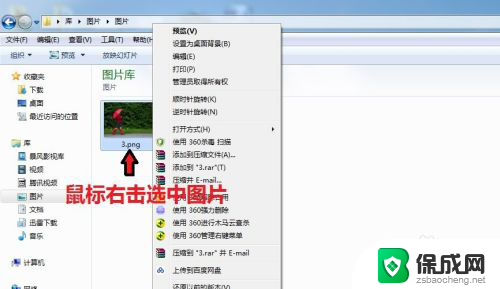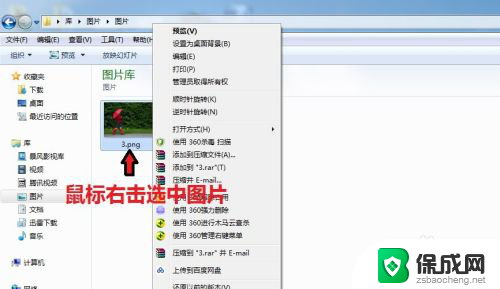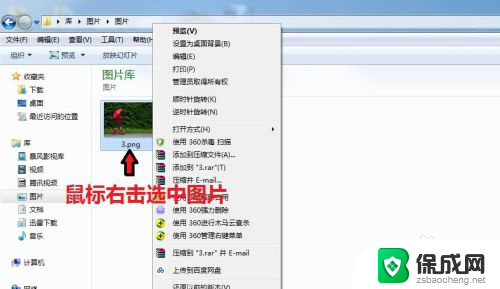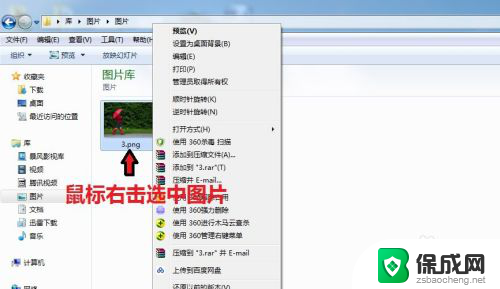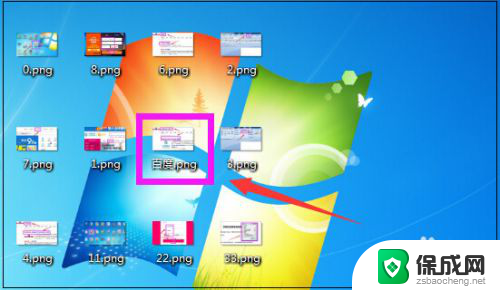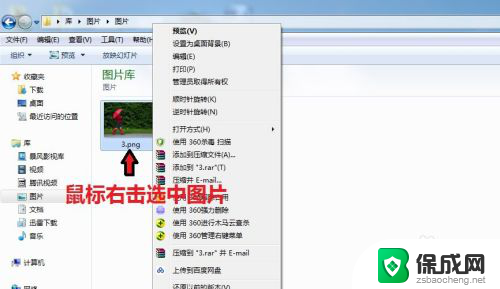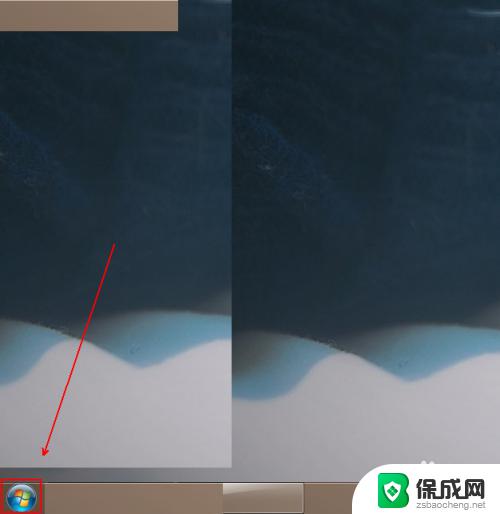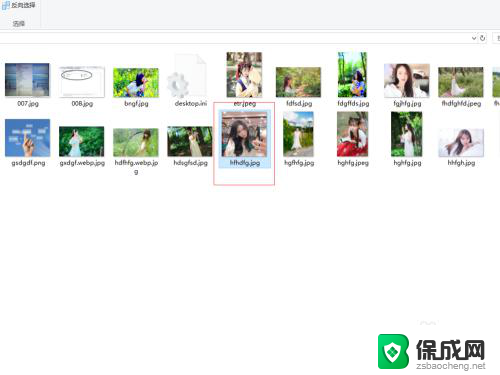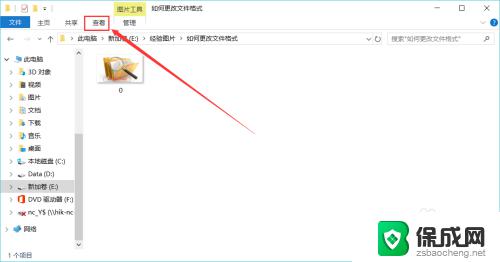如何把图片格式改为jpg 怎样修改图片的格式为jpg格式
如何把图片格式改为jpg,在现今数字化的时代,图片已经成为我们生活中不可或缺的一部分,我们常常会面临一个问题:当我们想要与他人分享一张照片时,我们发现它的格式并不符合要求。尤其是在一些特定的情境下,比如上传照片至社交媒体或者发送给朋友通过电子邮件。而最常见的格式之一,就是JPG(Joint Photographic Experts Group)格式。如何将图片格式改为JPG呢?在本文中我们将提供一些简单易行的方法,帮助您轻松修改图片格式为JPG,让您能够更方便地与他人分享您的精彩瞬间。
具体方法:
1.电脑打开图片所在的文件夹,鼠标右键选择图片,出现对话框。
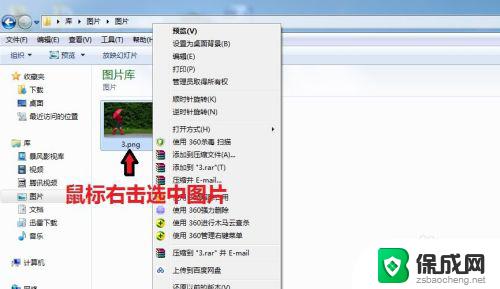
2.在对话框中,点击“打开方式”,选择【画图】
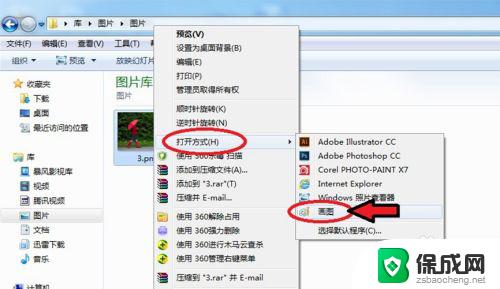
3.图片进入画图工具,点击左上角的图标。

4.出现对话框,点击【另存为】选择“JPEG图片”。
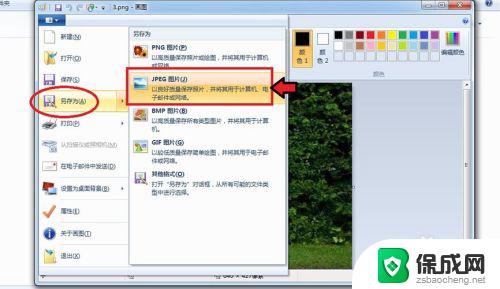
5.出现对话框,保存到刚才的文件夹。命名图片名称,保存类型为“JPEG”,再点击【保存】。
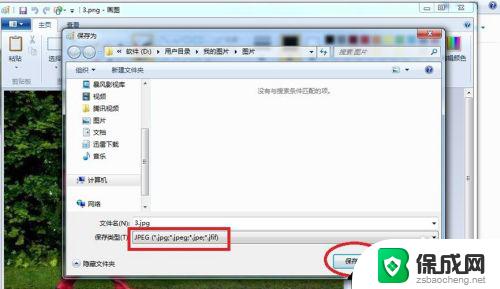
6.出现的对话框,点击【确定】,图片会自动保存为jpg格式。

7.保存后,我们可以看到在该文件夹就有jpg格式的图片了。
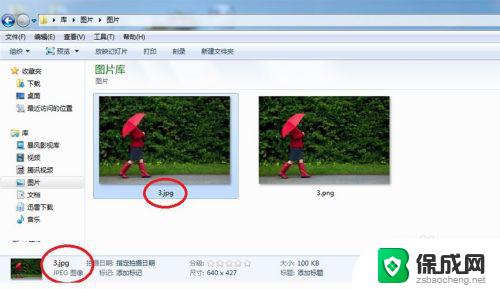
以上就是如何将图片格式更改为jpg的全部内容,需要的用户可以按照这些步骤进行操作,希望这能对大家有所帮助。